PS给图片增加雨景效果的操作方法
来源:网络收集 点击: 时间:2024-05-31【导读】:
PS的功能大家都是知道的,可以给图片增加各种特效。下面,我们就介绍PS给图片增加雨景效果的操作方法。品牌型号:联想扬天系统版本:windows7软件版本:PSCC方法/步骤1/11分步阅读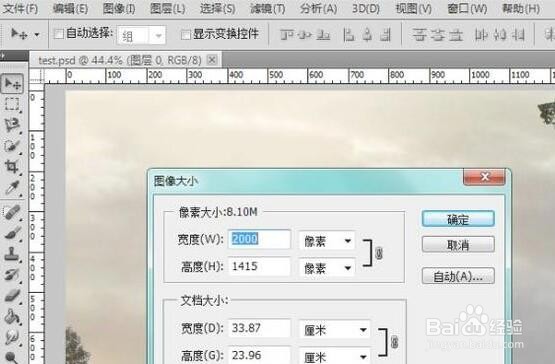 2/11
2/11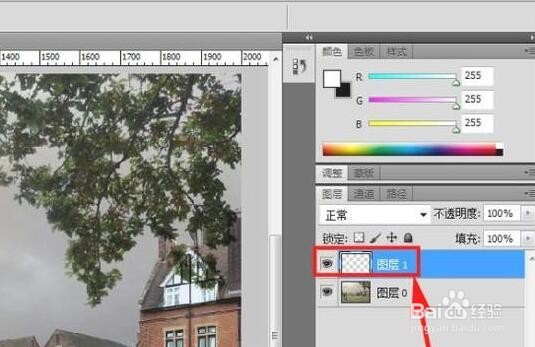 3/11
3/11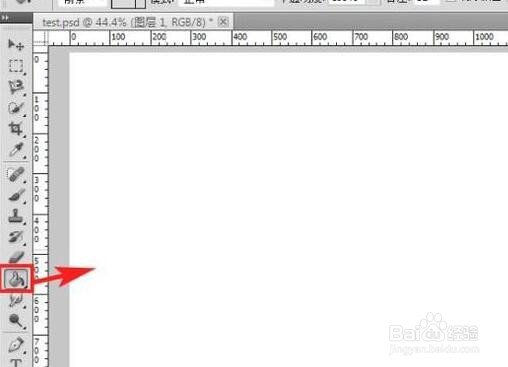 4/11
4/11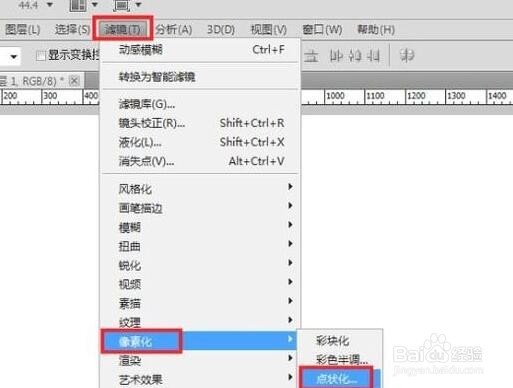 5/11
5/11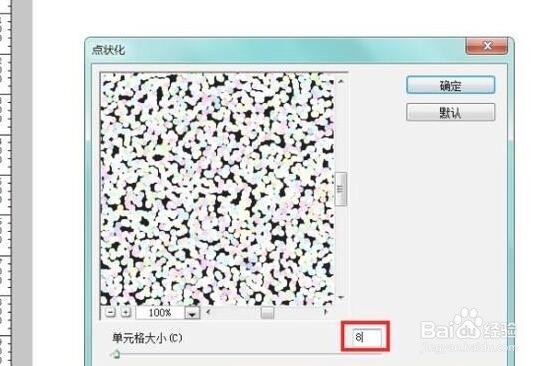 6/11
6/11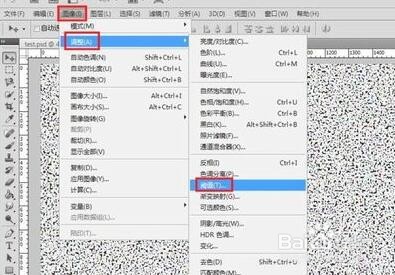 7/11
7/11 8/11
8/11 9/11
9/11 10/11
10/11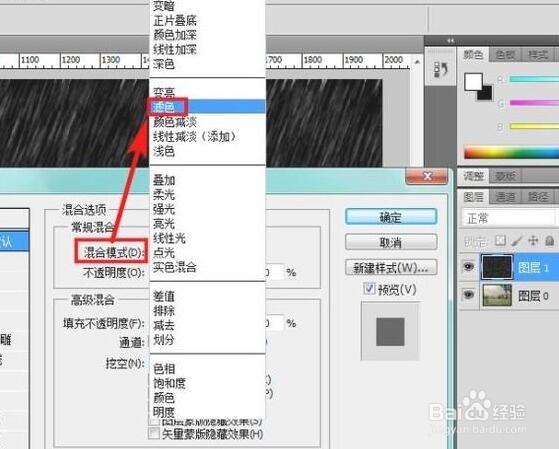 11/11
11/11 PSPS图片PS雨景效果图片雨景效果雨景效果
PSPS图片PS雨景效果图片雨景效果雨景效果
用PS打开需要编辑的图片。
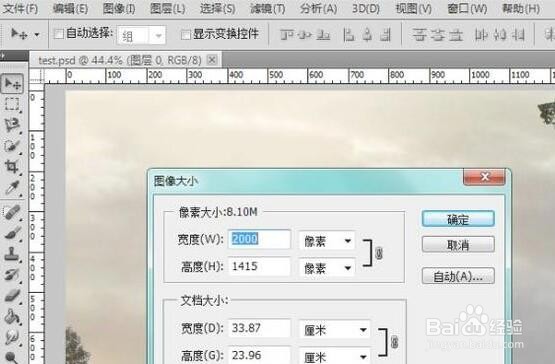 2/11
2/11点击右下角的新增图层按钮,新建图层1,这里新图层是透明背景,需要做一下处理。
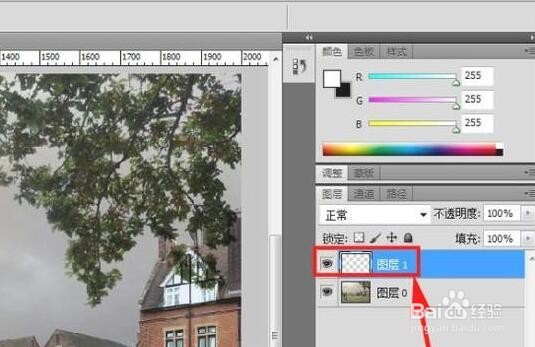 3/11
3/11使用“油漆桶”,将新图层填充为白色。
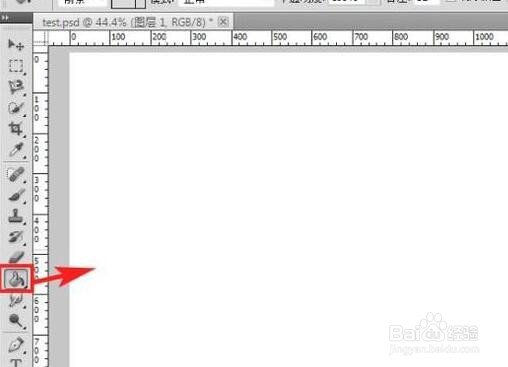 4/11
4/11在“滤镜”里找到“点状化”。
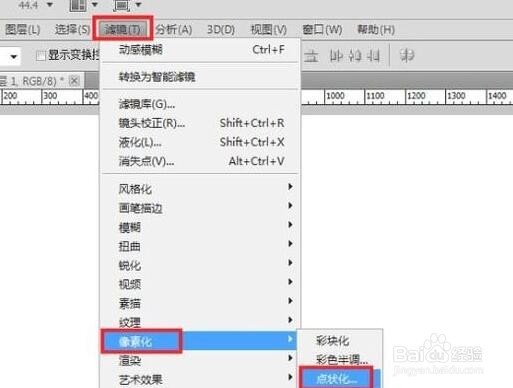 5/11
5/11设置“单元格大小”为8,这个会影响雨点的大小。
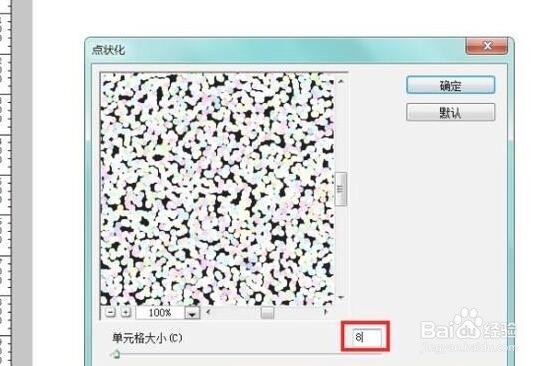 6/11
6/11在“图像”里找到“阈值”。
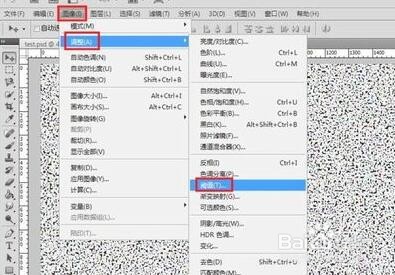 7/11
7/11修改“阈值色阶”为255,这个影响雨点的密集程度。
 8/11
8/11再到“滤镜”里找到“动感模糊”,修改角度为70,这个表示雨滴的落下角度,距离改为70,这个影响雨滴的长度。
 9/11
9/11下面需要修改一下图层1的混合选项,才不会黑的一片,右键图层1,打开混合选项。
 10/11
10/11修改混合模式为“滤色”,点击确认。
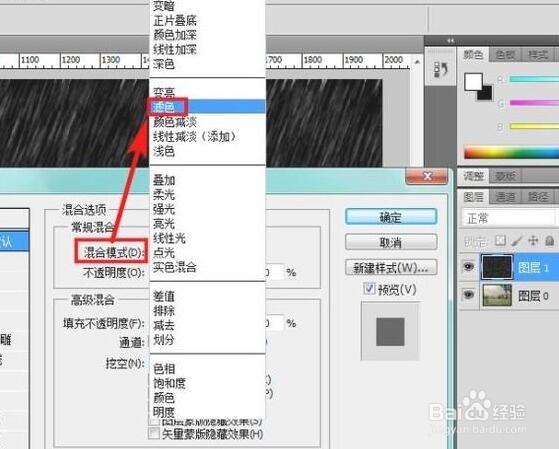 11/11
11/11这样,图片下雨场景就做好了。
 PSPS图片PS雨景效果图片雨景效果雨景效果
PSPS图片PS雨景效果图片雨景效果雨景效果 版权声明:
1、本文系转载,版权归原作者所有,旨在传递信息,不代表看本站的观点和立场。
2、本站仅提供信息发布平台,不承担相关法律责任。
3、若侵犯您的版权或隐私,请联系本站管理员删除。
4、文章链接:http://www.1haoku.cn/art_866165.html
上一篇:小米手机相机如何启动对焦快速拍照功能
下一篇:深圳农商银行如何查看不动户核验?
 订阅
订阅